新手重装Win10系统教程(简单易行的Win10系统重装指南)
- 家电领域
- 2024-12-02
- 27
随着时间的推移,电脑系统可能会变得缓慢、不稳定或出现其他问题。在这种情况下,重装操作系统往往是最好的解决办法。本文将为新手提供一份详细的Win10系统重装教程,帮助他们轻松解决电脑问题。
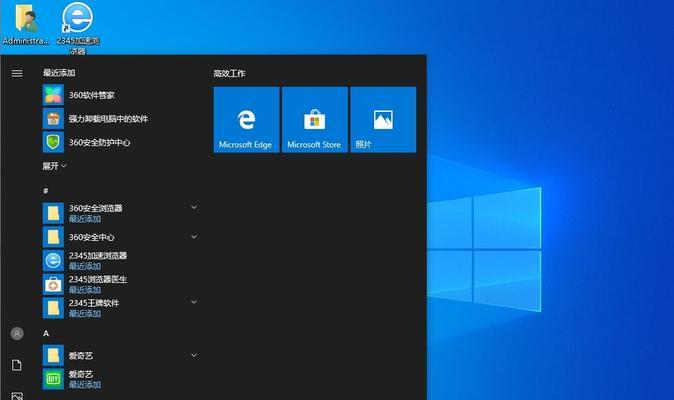
一、备份重要数据
在开始任何操作之前,请确保将重要数据备份到外部存储设备。这包括文档、照片、视频和音乐等文件。你可以使用U盘、外部硬盘或云存储来保存这些数据,以免丢失。
二、下载Win10系统镜像文件
在重新安装系统之前,你需要下载Win10系统的镜像文件。你可以从微软官方网站上免费下载最新版本的Win10系统镜像文件。请确保选择与你当前安装的系统版本相对应的镜像文件。
三、制作启动盘
在重新安装系统之前,你需要将镜像文件制作成一个可启动的盘。你可以使用第三方软件,如Rufus或WindowsUSB/DVDDownloadTool来完成这个过程。将启动盘插入计算机,重启并进入BIOS设置,确保启动盘优先于硬盘。
四、进入安装界面
重启计算机后,你将进入Win10系统的安装界面。在这里,你可以选择语言、时间和货币格式等个人偏好设置。接下来,点击“安装”按钮,系统将开始安装过程。
五、选择分区和格式化硬盘
在安装界面中,你需要选择要安装系统的分区,并进行格式化操作。如果你想清除整个硬盘并重新分区,选择“自定义”选项。记住,这将删除你硬盘上所有的数据,请谨慎操作。
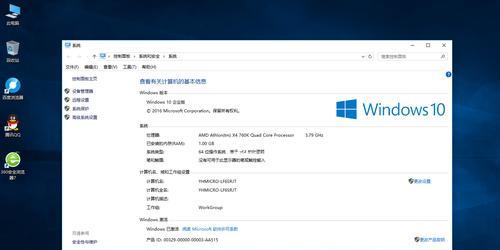
六、等待系统安装
一旦你完成分区和格式化操作,系统将开始自动安装过程。这可能需要一段时间,请耐心等待。在此过程中,计算机可能会多次重启,直到安装完成。
七、输入许可证密钥
在安装过程中,系统将要求你输入许可证密钥。如果你已经拥有合法的许可证,输入密钥并继续安装。如果没有,你可以选择跳过此步骤,稍后在系统激活时再输入。
八、个性化设置
在系统安装完成后,你将被要求进行一些个性化设置。这包括选择电脑名称、创建用户账户和密码等。请记住,选择一个强密码以保护你的计算机安全。
九、更新系统和驱动程序
安装完成后,你需要确保系统和驱动程序都是最新的版本。打开Windows更新功能,自动下载并安装系统更新。你还可以访问电脑制造商的官方网站,下载并安装最新的驱动程序。
十、安装常用软件
完成系统更新后,你需要安装一些常用软件,如浏览器、办公套件、媒体播放器等。确保从官方网站下载并安装软件,以避免恶意软件的安装。
十一、恢复备份数据
在安装完所需软件后,你可以开始恢复备份的数据。连接外部存储设备,将之前备份的文件复制到相应的文件夹中。
十二、安装防病毒软件
保护你的计算机免受恶意软件的攻击至关重要。下载并安装一个可靠的防病毒软件,确保及时进行病毒扫描并保持软件更新。
十三、设置系统恢复点
为了防止将来可能出现的问题,设置系统恢复点非常重要。这样,如果你的系统出现故障,你可以轻松地恢复到最初安装的状态。
十四、优化系统性能
你可以通过一些简单的操作来优化系统性能,如清理临时文件、禁用启动项和关闭不必要的特效。这将提高计算机的运行速度和性能。
十五、享受全新的Win10系统
恭喜!你已经成功地重装了Win10系统。现在,你可以享受一个干净、稳定且高效的操作系统,同时也解决了之前电脑的各种问题。
通过本教程,我们学习了如何以新手的身份重装Win10系统。从备份数据到下载镜像文件,再到制作启动盘和进行安装操作,以及后续的个性化设置和常用软件安装等步骤,我们提供了详细的指导。希望本文能为新手解决电脑问题提供帮助,并使他们能够轻松上手和享受全新的Win10系统。
新手如何重装Win10系统
在使用电脑的过程中,有时我们不得不面对一些问题,比如系统崩溃、病毒感染等,这时候重装系统就成为解决问题的有效方法之一。然而对于新手来说,重装系统可能会显得有些棘手,因此本文将为大家提供一份详细的教程,帮助新手轻松完成Win10系统的重装。
备份重要文件和数据
在进行系统重装之前,首先要做的事情就是备份重要的文件和数据,确保在重装系统的过程中不会丢失任何有价值的内容。
获取安装光盘或U盘
要进行Win10系统的重装,我们需要准备好一个Win10的安装光盘或U盘。如果你还没有安装光盘或U盘,可以从官方网站上下载Win10镜像文件,并使用制作工具制作成可引导的U盘。
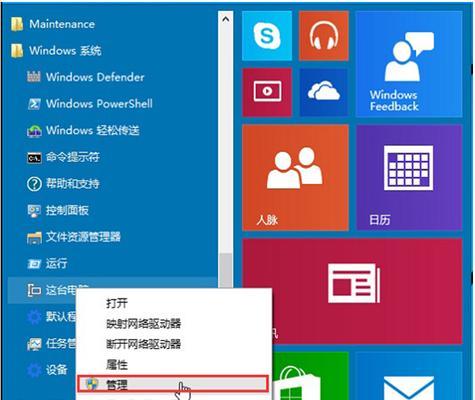
设置BIOS启动项
在重启电脑的过程中,按下相应的按键进入BIOS设置界面,并将启动项设为光驱或U盘。
进入安装界面
重启电脑后,按照提示按任意键进入安装界面,选择语言和其他设置后,点击“下一步”继续。
选择安装方式
在安装界面中,选择“自定义安装”方式,以便对系统进行更详细的设置。
分区与格式化
在自定义安装界面中,选择要安装系统的硬盘,并进行分区和格式化操作。如果只有一个硬盘,则可以直接选择“下一步”。
系统安装
在选择完分区和格式化之后,点击“下一步”开始系统的安装过程。这个过程可能需要一段时间,请耐心等待。
输入产品密钥
在安装过程中,会要求输入Win10的产品密钥。如果你有有效的密钥,输入即可。如果没有,可以选择暂时跳过,稍后再进行激活。
设置用户名和密码
在系统安装完成后,会要求设置用户名和密码。建议设置一个强密码来保护个人信息的安全。
安装驱动程序
完成系统安装后,还需要安装相应的驱动程序以保证电脑的正常运行。可以从电脑厂商的官方网站上下载并安装最新版本的驱动程序。
更新系统和安装常用软件
在驱动程序安装完成后,及时更新系统并安装一些常用软件,以提升电脑的性能和功能。
恢复重要文件和数据
在系统重装完成后,可以将之前备份的重要文件和数据恢复到新系统中,确保不会丢失任何重要内容。
优化系统设置
为了提升电脑的性能,可以对系统进行一些优化设置,比如关闭一些不必要的自启动项、清理垃圾文件等。
建立系统恢复点
在系统优化完成后,建议建立一个系统恢复点,以备后续出现问题时可以快速恢复到某个时间点。
通过本文的详细教程,相信大家已经了解如何以新手身份完成Win10系统的重装了。在操作过程中,记得仔细阅读每一步的提示,并按照教程进行操作,以免出现意外情况。希望本文能够对大家有所帮助,祝愉快重装!
版权声明:本文内容由互联网用户自发贡献,该文观点仅代表作者本人。本站仅提供信息存储空间服务,不拥有所有权,不承担相关法律责任。如发现本站有涉嫌抄袭侵权/违法违规的内容, 请发送邮件至 3561739510@qq.com 举报,一经查实,本站将立刻删除。
下一篇:法师之旅(掌握魔法)